Aprenda a configurar o Router My Net N900 (Parte I)
Nos últimos tempos o Pplware tem realizado algumas análises a equipamento de rede (ver aqui), uma vez que este tipo de artigos são sempre muito requisitados e apreciados pelos nossos leitores.
Depois do Unboxing dp Dual Band Router My Net N900 (ver aqui), usamos vamos ensinar como proceder à configuração inicial do equipamento para acesso à Internet.
Quando um utilizador adquire um equipamento como o Router My Net N900, o objetivo é normalmente permitir que os equipamentos (PCs, smartphones, tablests) acedam a Internet de uma forma transparente. No entanto, antes de estabelecer essas ligações, com e sem fio, é necessário configurar no router a respeitava ligação à Internet.
No caso do Router My Net N900 os tipos de ligação à Internet disponíveis são:
- Static IP
- Dynamic IP
- PPPoE (Username/Password)
- PPTP (Username/Password)
Como em casa tenho uma ligação de banda larga vou ensinar como configurar uma ligação do tipo PPPoE (Point-to-Point Protocol over Ethernet). Para quem não sabe, o protocolo de rede PPPoE permite a comunicação entre dois pontos de rede. No nosso cenário a ligação é estabelecida entre o nosso router e o equipamento que estará do lado do ISP (Internet service provider).
Como configurar uma ligação PPPoE no Router My Net N900?
Apesar do Router My Net N900 oferecer um wizard (assistente) para configuração de uma ligação PPPoE, neste tutorial vou ensinar como o podem fazer manualmente. Para isso devem seguir os seguintes passos:
Passo 0 - Ligar o cabo do ISP à Interface WAN do Router My Net N900
Passo 1 - Depois de ligado um cabo do PC ao Router My Net N900, abrimos o browser e inserimos o endereço 192.168.1.1
Passo 2 - Em seguida carregamos em Advanced Settings e no menu lateral esquerdo escolhemos a opção Internet Setup. No campo Internet Connection Type escolhemos PPoE e em seguida indicamos:
- Username
- Password
- Um nome para o serviço
e mantemos a opção de ser o ISP a atribuir o endereço de DNS para resolução de nomes.
Nota: O username e password são normalmente disponibilizados pelo operador.
Passo 3 - Se tudo estiver bem configurado, podemos aceder a Advanced Settings > Internet Status e verificar se a ligação PPPoE foi estabelecida com sucesso.
Após a configuração com sucesso, o utilizador poderá começar a navegar na Internet, ligando um cabo do router ao PC (numa porta LAN) ou então através da ligação wifi que o equipamento disponibiliza de imediato (SSID: WesternDigital).
Num próximo tutorial iremos ensinar a configurar uma rede wireless, de modo a que esta fique disponível na frequência dos 2,4 e 5 Ghz.
Questões? Sugestão? Estamos disponíveis para esclarecer qualquer divida.
Este artigo tem mais de um ano



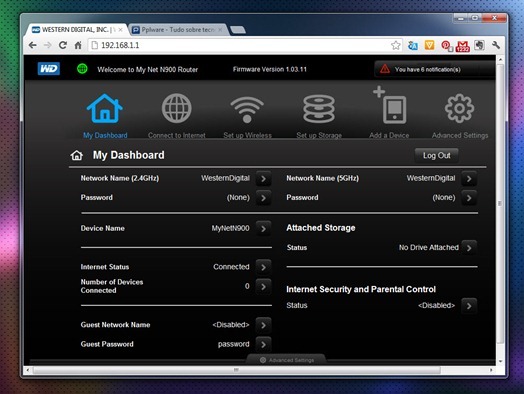
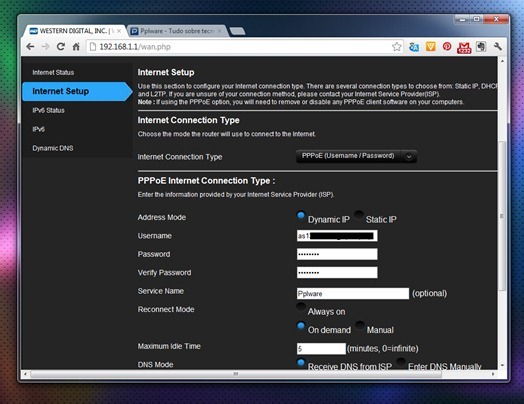
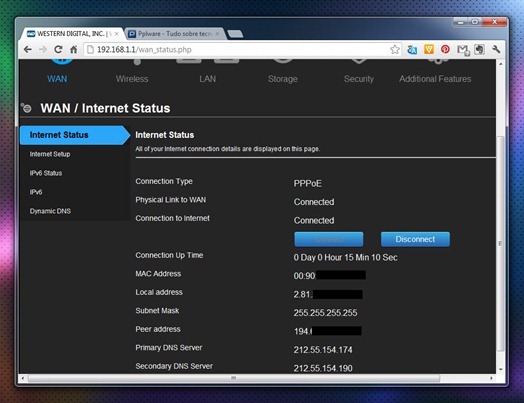

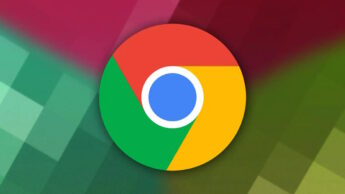



















e para este fim de semana com chuva também há eventos indoor!
Gostei! parabéns!
Pedro, a porta WAN deste Router perece-me ser do tipo RJ45, e como as ligações do tipo PPPoE são normalmente as ADSL, nas quais utilizamos o cabo telefónico ligado na porta WAN RJ11 do Router, pergunto-te se intercalas-te algum Modem, dado que agora os ISP só fornecem Routers, que pelo que conheço, estes não permitem altera-los para funcionarem em modo Bridge (modem)?
Quando usava ADSL ligava o modem do ISP ao router por RJ45 e o modem entrava automaticamente em modo bridge e era o router que fazia o dialup…
Pelo que eu conheço, agora todos os ISP fornecem unicamente Routers em vez dos Modem. Como disse em cima, estes Routers normalmente não permitem configura-los em modo Bridge, logo a configuração PPPoE fica a cargo deles.
Penso que no serviço Fibra (que para já ainda não tive contacto) eles colocam um Modem nos Clientes (ONT) que talvez tenha sido o que o Pedro utilizou para efectuar este tutorial?
Este router suporta RDIS?
Posso ligar a este router a minha pen Kanguru para partilhar a net?